Cum să conectați două AirPod-uri la un computer Mac sau Windows

Doriți să conectați simultan două AirPod-uri la un PC Windows sau un Mac? Urmați tutorialele utile din acest articol pentru a vă conecta.
Majoritatea camerelor digitale folosesc astăzi senzori cu filtre anti-aliasing, astfel încât doar o mică neclaritate, reduce claritatea puțin, nu va exista un fenomen ondulat.
Cu doar câteva manipulări pe instrumentele de editare a imaginilor, Photoshop va face ca imaginea să fie mai vie, mult mai accentuată. Așadar, vă invită să consultați următorul articol al Download.com.vn , pentru a ști cum să netezi fotografiile în Photoshop:
Pasul 1: Deschideți imaginea pentru a edita, deoarece Masca Unsharp funcționează numai pe stratul curent, dacă există mai multe straturi, trebuie să îmbinați toate straturile împreună: Faceți clic pe fila Strat , selectați Flatten Image.
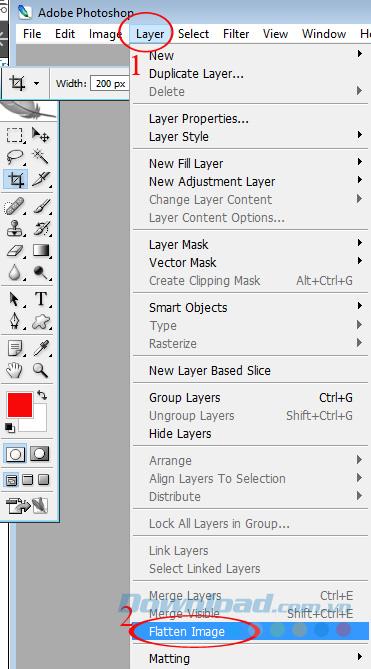
Pasul 2: Faceți clic pe fila Filtru , selectați Ascuțire> Descărcarea mască.
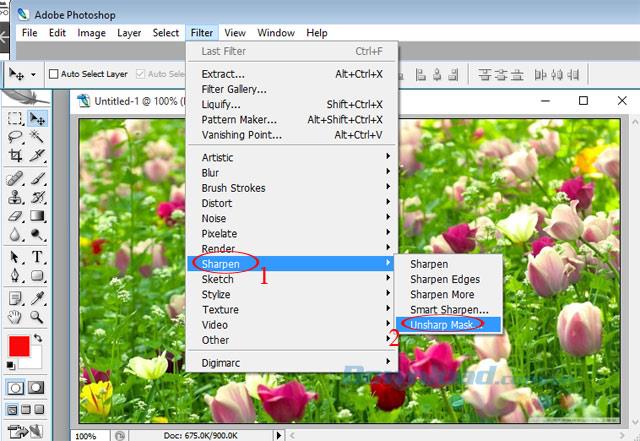
Pasul 3: apare caseta de dialog Mască de dezarhivare , ajustați următorii 3 parametri:
De obicei, imaginea are o mulțime de detalii, este necesar să reglați indicele Radius mic, valoarea cantității corespunzătoare pentru a vedea claritatea imaginii. În schimb, dacă imaginea este mai puțin detaliată, utilizați o rază mare de 1 - 1,5 și o cantitate mai mică. Apoi faceți clic pe OK pentru a salva modificările.
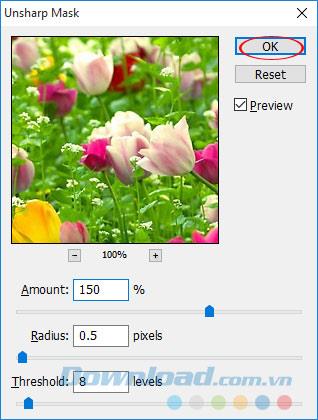
În plus față de cele de mai sus, puteți utiliza și instrumentul de ascuțire a trecerilor înalte pentru a crește claritatea fotografiilor. Acest filtru nu se află în filtrul Sharpen al Photoshop, ci în setul Altele. Înainte de a clarifica fotografiile, mai întâi trebuie să editați fotografiile. Dacă ați terminat de editat fotografiile și aveți o mulțime de straturi, atunci îmbinați-le în același mod. Apoi urmați acești pași:
Pasul 1: Apăsați Ctrl + J pentru a dubla stratul foto. Apoi măriți imaginea la 100% pentru o urmărire mai convenabilă.
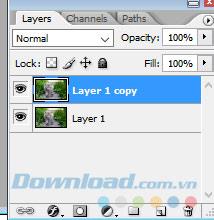
Pasul 2: Faceți clic pe fila Filtru , selectați Altele> Trecere mare .
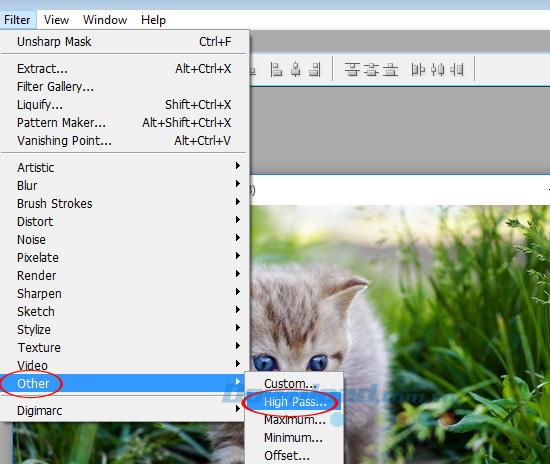
Pasul 3: apare caseta de dialog High Pass , trageți glisorul Radius pentru a regla claritatea imaginii. În funcție de dimensiunea diferită a imaginii, personalizare diferită. O ajustați pentru a obține suficientă definiție, nu apare niciun halo. Apoi faceți clic pe OK pentru a salva.
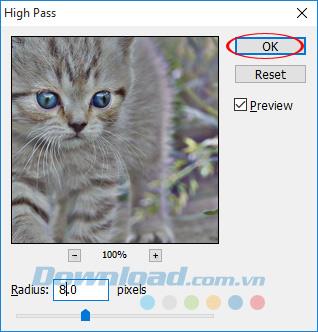
Pasul 4: În acest moment, veți vedea că imaginea devine gri, dar nu vă faceți griji. Continuați să faceți clic pe săgeata derulantă în colțul din dreapta jos al ecranului, selectați Suprapunere pentru ca imaginea să revină la normal. De asemenea, puteți încerca cu alte moduri de amestecare, cum ar fi: Soft Light , Hard Light , Vivid Light , Linear Light , Pin Light sau creșterea sau micșorarea casetei Opacity pentru a face imaginea mai accentuată.
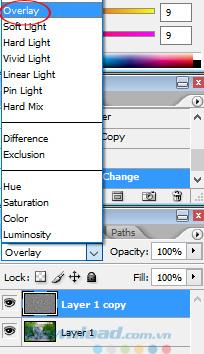
Sperăm că articolul de mai sus te va ajuta să creezi rapid imagini clare și vii. În plus, atunci când utilizați Photoshop puteți elimina efectele ochilor roșii , puteți șterge obiecte redundante , precum și textul ușor transparent .
Vă doresc implementarea cu succes!
Doriți să conectați simultan două AirPod-uri la un PC Windows sau un Mac? Urmați tutorialele utile din acest articol pentru a vă conecta.
Dacă Wallpaper Engine încetinește computerul din cauza utilizării ridicate a procesorului, este esențial să vă schimbați setările de calitate. În acest fel, vei reduce
Există puține lucruri mai frustrante decât a fi blocat din rețeaua dvs. de internet. Dacă nu ați notat parola, riscați să pierdeți accesul
Baldur's Gate 3 te pune printr-o serie de expediții care te duc prin Faerun și în eponima Baldur's Gate. Aceste misiuni sunt pilonul
Iată locația tapetului Windows pentru Windows 8 și 10, astfel încât să puteți utiliza aceste imagini de înaltă rezoluție cu alte dispozitive sau versiuni mai vechi de Windows.
„Baldur's Gate 3” (BG3) este un joc de rol captivant (RPG) inspirat de Dungeons and Dragons. Este un joc extins care implică nenumărate misiuni secundare
Dacă doriți să faceți fotografii cu computerul cu Windows 10, va trebui să testați mai întâi funcția camerei. Indiferent dacă vrei doar să tragi niște selfie-uri
Microsoft a făcut întotdeauna Windows disponibil în mai multe ediții, fie el Student și Teacher, Home sau Windows 7 și Vistas Ultimate. Windows 10 este nr
Odată ce computerul începe să întârzie, este un semn că trebuie să eliberați spațiu. De obicei, ștergerea fișierelor temporare este un loc excelent pentru a începe.
Mult așteptatul „Skyrim în spațiu”, așa cum l-a numit însuși Todd Howard, a fost lansat în sfârșit. Noul RPG SF de la Bethesda Game Studios îți oferă
Instrucțiuni pentru ascultarea muzicii atunci când pliați laptopul pe Windows 10. Pentru a ajuta toată lumea să urmeze cu ușurință pașii pentru a asculta muzică după plierea laptopului, astăzi WebTech360
Rezumatul comenzilor rapide ale aplicațiilor Filme și TV pe Windows 10, Rezumatul comenzilor rapide ale aplicațiilor Filme și TV pe Windows 10 pentru a vă oferi o experiență grozavă. Pot fi
Cum să remediați eroarea Mesaje eșuate la încărcare pe Discord pentru Windows, Discord nu este distractiv dacă nu puteți citi ceea ce scriu alții. Iată cum să remediați eroarea Messages
Cum să afișați pictograma Acest PC pe desktopul Windows 11, În timpul procesului de utilizare a Windows 11, mulți utilizatori trebuie să acceseze Acest PC (management).
Sfaturi și comenzi rapide de căutare în Windows 10, Comenzile rapide de căutare în Windows 10 vă vor ajuta să operați și să gestionați munca mai rapid. Mai jos sunt toate comenzile rapide de căutare
Cum să personalizați bara de activități pe Windows 11, Windows 11 vă oferă multe noi opțiuni de personalizare, inclusiv personalizarea barei de activități după cum doriți. Alăturați-vă WebTech360
Cum se remediază eroarea 0xa00f4244 nocamerasareattached pe Windows 10, 0xa00f4244 nocamerasareattached este unul dintre cele mai frecvente mesaje de eroare pe computere. Să
Cum să găsiți rapid informații în Registrul Windows, Vi se pare dificil să găsiți informații în Registrul Windows? Deci, mai jos sunt modalități rapide de a găsi registrul
Cum să limitați numărul de încercări eșuate de conectare pe Windows 10. Limitarea numărului de încercări eșuate de conectare cu parolă pe Windows 10 ajută la creșterea securității computerului. Iată cum
Instrucțiuni pentru înregistrarea videoclipurilor și realizarea de fotografii pe Windows 11 fără a instala software. Pe laptopuri și PC-uri care utilizează Windows 11, utilizatorii pot înregistra videoclipuri de înaltă definiție sau pot face fotografii


















